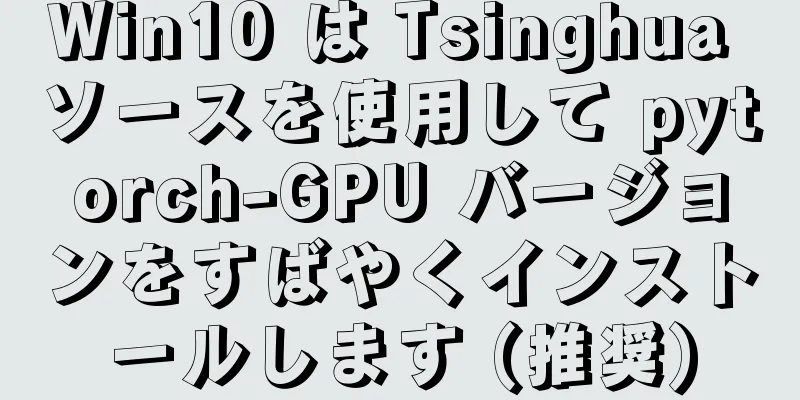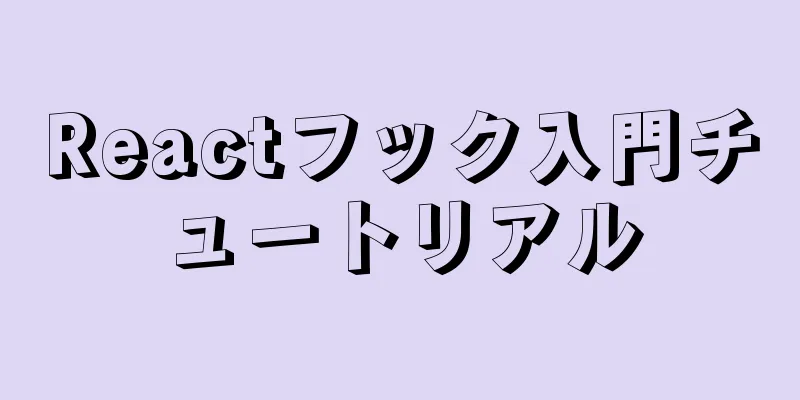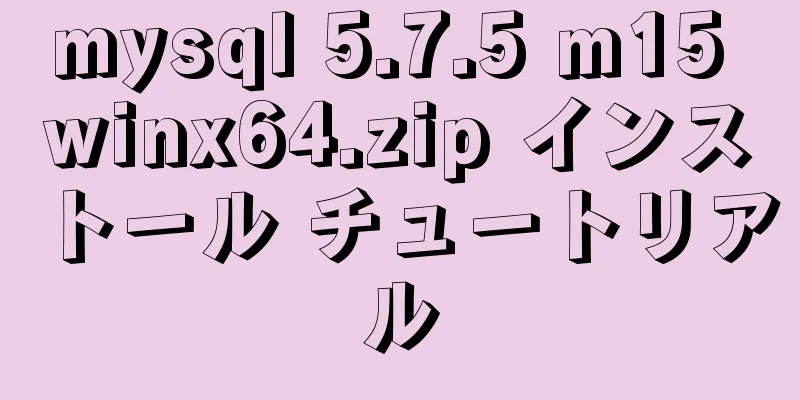VMware vCenter 6.7 のインストール プロセス (グラフィック チュートリアル)

|
背景 当初は VMware の公式 Web サイトから 6.7 Vcenter をダウンロードしたかったのですが、VMware-VCSA-all-6.7 に加えて、VMware-VIM-all-6.7 も見つかりました。 VCSA は 4G のサイズがあり、VIM は 2G のサイズがあるので、両方をダウンロードしました。 VCSA が非常に大きいのは、vcenter が Linux システムを統合しているためで、便利で簡単です。4G もそうであるはずです。 VIM は Windows プラットフォームにインストールされます。次に、両方をインストールします。 VIMをインストールする 1. VIM とは何を意味しますか? VIM は VMware 統合管理の略で、VMware 統合管理を意味します。 VIO (VMware 統合 OpenStack) に似ています。 VMware 6.7 とそのソフトウェア仮想マシンの完全なセットのダウンロード アドレス 2. インストールとインストールプロセスを開始する イメージを Windows Server 2016 にマウントしました。
VCenter-Server フォルダーにはアプリケーション インストーラーもあります。
実際、インストールは非常に退屈なものです。要件があまりない場合は、次のステップに進むだけで、次のステップは問題ありません。上記の 2 つは、autorun.exe を使用しても VMware-vCenter-Server.exe を使用しても同じです。 英語のシステムを使用している場合は問題ありません (私の Server 2016 には繁体字中国語の音声パックがインストールされているため、表示は繁体字中国語です)。繁体字中国語のインターフェイス操作と比較することができます。 問題ありません。すべて中国語です。
ここでFQDNを入力できます。DNSがシステム名を認識できない場合は、IPを入力してください。私はIPを入力しました
次のステップに進む
前の手順もデフォルトです。スクリーンショットを撮り忘れましたが、次に DB の選択ですが、デフォルトでは、統合された埋め込み型を使用するだけです。これは正式な環境ではないからです。正式な環境であっても、規模が小さい場合は、外部 DB 全体は必要ありません。個人的には、小規模な環境では組み込み DB を使用することをお勧めします。
次のステップはポートを確認することです。中国語の繁体字「埠」はポートを意味します。デフォルトのポートを使用できます。
次に、インストール場所を選択します。
次に、VMware 顧客改善プログラムに参加します。自由にチェックできます。
私のシステムは Server 2016 であり、Microsoft Visual C++ 2017 がデフォルトでインストールされているため、問題が発生します。したがって、64 ビット C++ 2015 をインストールするだけで済みます。インストール プロセス中にエラーが報告された場合は、ログ レコードが記録されます。ログに報告されているエラーを確認し、解決してください。
さて、しばらくするとインストールが完了します。 VCSAをインストールする 最初のステップは、イメージをマウントすることです。
見つけるのはちょっと難しいです。見つかったらダブルクリックして開きます。
開くと、インストール プログラムが表示されます。これは繁体字中国語ではなくなりました。システム言語に合わせて設定されていません。右上隅に言語選択があります。 インストール、アップグレード、移行、復元があります。 4つの主要なオプション。今日はインストールについてお話します。
「インストール」をクリックします。
4 番目: この手順は非常に重要です。最初の項目である ESXi ホストまたは vCenter 名は非常にわかりにくいです。実際、この項目では、ESXi IP、つまり、vCenter がどの ESXi にデプロイされるかを入力する必要があります。 もちろん、以下のユーザー名とパスワードもESXiアカウントとパスワードで入力されます。
「次へ」をクリックすると、SSH 接続のため ESXi を検証するための証明書の警告が表示されます。次に接続を確認します。
5番目: 仮想マシン名、仮想マシンの名前は何ですか。アカウントとパスワードを入力します (パスワードにはセキュリティ仕様が必要です。123456 は絶対に受け入れられません)。これは理解しやすいですね。次のステップ
6 番目は展開サイズです。その下に参照オプションがあります。選択したサイズによって、構築する仮想マシンのサイズが決まります。通常、小規模な企業ではこれで十分です。私の会社には 260 台を超える仮想マシンがあります。ストレージサイズもデフォルトです。
7 番目: データ ストレージ、つまり ESXi ストレージを選択します。ご覧のとおり、私の ESXi は比較的大きな容量があり、すべて SAS ハード ドライブです。 下にシン ディスク モードを有効にするオプションがありますが、ディスクが 8T と十分にあるため、もちろん有効にしません。まだSAS10Kです。 Raid5 + ホットスペアディスクを作成しました。実稼働環境では有効にしないことをお勧めします。
8番目: ネットワークを設定します。FQDNはDNSで解決できないので、IPアドレスを入力します。IPアドレスは、VCenterのIPアドレスとして空いているIPアドレスを選択します。次に、サブネット マスク、ゲートウェイ、DNS を入力し、よく使用するポートは変更せずにそのままにしておくと完了です。次のステップに進みます。
9 番目: 先ほど入力した情報を確認して、「完了」をクリックします。
要約する まず結論を述べます。vCenter 6.7 は ESXi 5.5 と互換性がありません。これはテスト済みです。 VMware vCenter 6.7 のインストール プロセス (グラフィック チュートリアル) に関するこの記事はこれで終わりです。VMware vCenter6.7 のインストールに関するより関連性の高いコンテンツについては、123WORDPRESS.COM の以前の記事を検索するか、以下の関連記事を引き続き参照してください。今後とも 123WORDPRESS.COM をよろしくお願いいたします。 以下もご興味があるかもしれません:
|
<<: JavaScript の矢印関数と通常の関数の違いの詳細な説明
推薦する
擬似静的およびクライアント適応型 Nginx の設定方法
バックエンドは thinkphp3.2.3 フレームワークを使用します。他の言語を使用している場合は...
Node.JS で悪天候のリアルタイム警報システムを構築する
目次序文:ステップ1: 無料の天気予報インターフェースを見つけるステップ2: 天気予報インターフェー...
DBeaver を MySQL バージョン 8 以降に接続し、起こりうる問題を解決する方法の詳細な説明
データベース MySQL バージョン 8.0.18 DBeaver.exeをダウンロードするダウンロ...
MySQLシリーズ15 MySQL共通設定とパフォーマンスストレステスト
1. 一般的なMySQLの設定以下のすべての構成パラメータは、32G のメモリを搭載したサーバーに基...
cobbler ベースの Linux システムを自動的にインストールする
1. コンポーネントをインストールする yum install epel-rpm-macros.no...
Vue Router の 10 の高度なヒントのまとめ
序文Vue Router は、Vue.js の公式ルーティング マネージャーです。 Vue.js の...
Vue.js フロントエンド Web ページ ポップアップ非同期動作例の分析
目次1. 序文2. ポップアップコンポーネントを2つ見つける3. 自分で作る3.1. Promise...
Vue の el-table は自動天井効果を実現します (固定をサポート)
目次序文実装のアイデア効果:使用:メインソースコード:序文多くのケースを見た結果、単純な観点からは、...
Html/Css (初心者が最初に読むべきガイド)
1. Web標準の意味を理解する - なぜWeb標準を採用するのか***** コンテンツとスタイル...
Ubuntu16.04 インストール mysql5.7.22 グラフィックチュートリアル
VMware12.0+Ubuntu16.04+MySQL5.7.22 インストールチュートリアルの詳...
Vue の計算プロパティとプロパティリスニングについての簡単な説明
目次1. 計算プロパティ構文: 1. 省略形:文法: 2. 文章を完成させる: 2. モニタリング(...
HTML_PowerNode Java アカデミーでテーブルを動的に追加する
さっそく、コードを直接投稿します。具体的なコードは次のとおりです。 <html> <...
モバイルデバイスにおける適応レイアウトの問題に関する簡単な説明 (レスポンシブ、rem/em、Js ダイナミクス)
3G の普及により、携帯電話を使ってインターネットにアクセスする人が増えています。モバイル デバイ...
vueを使用して登録ページの効果を実現し、vueを使用してSMS認証コードログインを実現します
この記事の例では、登録ページの効果を実現するためのVueの具体的なコードを参考までに共有しています。...
シンプルな時計を実装するJavaScript
この記事では、JavaScriptでシンプルな時計を実装するための具体的なコードを参考までに紹介しま...